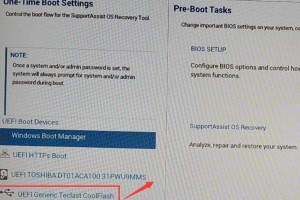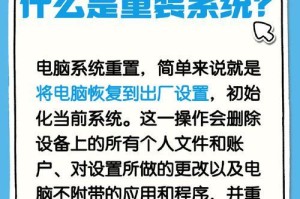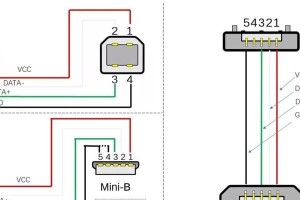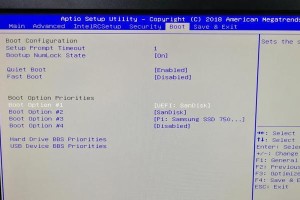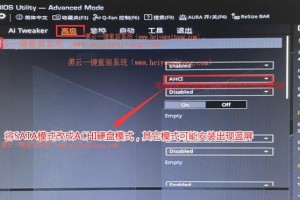电脑使用时间久了,难免会遇到系统出现各种问题的情况。有时候,为了解决这些问题,我们需要重新安装操作系统。本文将详细介绍如何重装Win8系统的步骤和注意事项,让您轻松应对系统问题。

备份重要文件和数据
在重新安装系统之前,首先要做的是备份您电脑中的重要文件和数据。将这些文件复制到一个外部硬盘或者其他存储设备上,以防止丢失。
准备系统安装盘或镜像文件
您需要准备一个可用的Win8系统安装盘或者镜像文件。如果您没有安装盘,可以从Microsoft官方网站下载Win8系统的镜像文件,并制作一个启动盘。

进入BIOS设置
重新启动电脑后,按照屏幕提示进入BIOS设置。一般来说,按下Del键或者F2键可以进入BIOS设置。在BIOS设置中,将启动顺序调整为从光驱或者USB启动。
安装系统
将系统安装盘或者启动盘插入电脑,重新启动电脑。在启动时,会出现一个提示,按照屏幕提示按任意键开始安装系统。系统会加载文件和驱动程序,并显示安装界面。
选择语言和时区
在安装界面上,选择适合您的语言和时区。这些设置将决定系统安装后的语言和时区。

选择安装类型
在安装界面上,选择“自定义”安装类型。这个选项允许您选择安装的分区和磁盘。
格式化硬盘
在选择安装的分区和磁盘后,您可以选择格式化硬盘。如果您想清空硬盘上的所有数据,请选择格式化选项。
等待系统安装
一旦您完成了上述步骤,系统开始安装。请耐心等待系统安装完毕,这可能需要一段时间。
输入产品密钥
在系统安装过程中,会提示您输入产品密钥。请输入正确的产品密钥以继续安装。
设置用户名和密码
在系统安装完成后,您需要设置一个用户名和密码。这个用户名和密码将用于登录系统。
更新系统
一旦您登录系统,建议立即进行系统更新。通过更新系统,您可以获取到最新的补丁和驱动程序,提高系统的安全性和稳定性。
安装常用软件
重新安装系统后,您可能需要安装一些常用软件,如浏览器、办公软件等。根据您的需求,选择适合的软件并安装。
恢复个人文件和数据
在重新安装系统后,将之前备份的个人文件和数据复制回电脑中,恢复您的个人数据。
配置系统设置
重新安装系统后,还需要根据个人喜好配置一些系统设置,如壁纸、桌面图标、音效等。
通过以上步骤,您可以成功地重新安装Win8系统。重装系统可能会涉及到一些风险,请在操作前备份好重要文件和数据,并谨慎进行操作。这样,您就能够轻松应对系统问题,享受一个流畅的电脑使用体验了。